'>
Setelah menaik taraf ke Windows 10 (atau melakukan Pembaruan Windows), kini anda tidak dapat mendengar suara melalui fon kepala anda. Betapa mengecewakan! Tapi jangan risau. Catatan ini akan membantu mengembalikan muzik (dan kesan bunyi) ke telinga anda dengan cepat dan mudah.
7 Pembetulan Masalah Fon Kepala pada Windows 10
Berikut adalah 7 pembaikan yang terbukti berguna bagi banyak orang. Anda mungkin tidak perlu mencuba semuanya; jalankan senarai sehingga anda menjumpai yang sesuai untuk anda.
Betulkan 1: Pasangkan fon kepala dan hidupkan semula komputer anda
Betulkan 2: Aktifkan peranti Main balik anda
Betulkan 3: Tetapkan fon kepala sebagai peranti lalai
Betulkan 4: Mengemas kini pemacu audio anda
Betulkan 5: Tukar tetapan dalam pemacu audio Realtek HD
Betulkan 6: Nyahpasang peranti audio IDT
Betulkan 7: Beralih ke ChromeOS
Betulkan 1: Pasangkan fon kepala dan hidupkan semula komputer anda
Ringkasnya, ini dapat membantu banyak orang keluar. Hanya diperlukan dua langkah:
1) Pasangkan fon kepala anda ke komputer.
2) Mula semula komputer anda dan periksa untuk mengetahui apakah fon kepala anda berfungsi.
Sekiranya fon kepala anda tidak dapat berjalan lancar, cuba perbaiki seterusnya di bawah.
Betulkan 2: Aktifkan peranti Main balik anda
Anda harus memeriksa sama ada fon kepala anda (sebagai alat Main balik) dilumpuhkan oleh sistem operasi. Sekiranya ada, aktifkan semula dengan menggunakan prosedur berikut:
1) Pastikan fon kepala anda disambungkan ke PC anda.
2) Klik kanan ikon pembesar suara  di kawasan pemberitahuan bar tugas anda. Kemudian klik Bunyi .
di kawasan pemberitahuan bar tugas anda. Kemudian klik Bunyi .
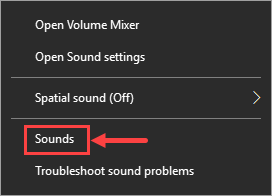
3) Pada Main balik tab, jika anda tidak dapat melihat fon kepala anda disenaraikan, klik kanan kawasan kosong dan pilih Tunjukkan Peranti Cacat . Kemudian peranti anda akan muncul.
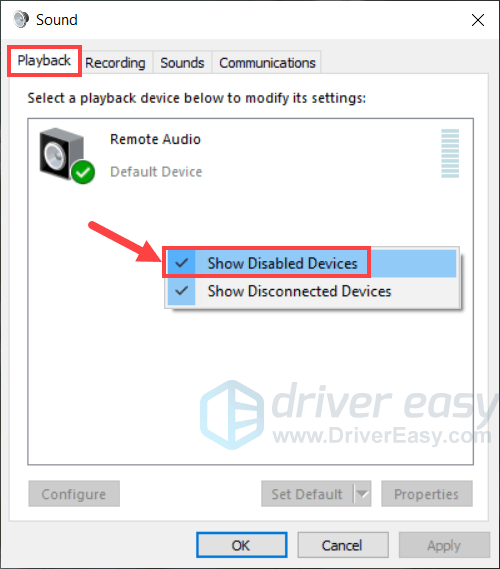
4) Klik kanan fon kepala anda dan pilih Diaktifkan .
5) Klik okey untuk menyimpan perubahan.
Setelah selesai, periksa untuk mengetahui apakah masalah fon kepala anda hilang. Sekiranya masih ada, silakan pergi ke Perbaiki 3.
Betulkan 3: Tetapkan fon kepala anda sebagai peranti lalai
Sekiranya fon kepala anda belum ditetapkan sebagai peranti Main semula lalai, Windows mungkin tidak akan memainkan suara melaluinya.Untuk menyelesaikan masalah ini, lakukan tindakan berikut:
1)Pada papan kekunci anda, tekan logo Windows kunci dan X pada masa yang sama.
2) Pilih Panel kawalan dari menu pop timbul.
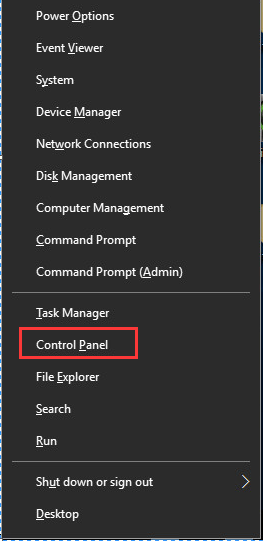
3) Ubah pandangan anda ke Kategori dan klik Perkakasan dan Suara.
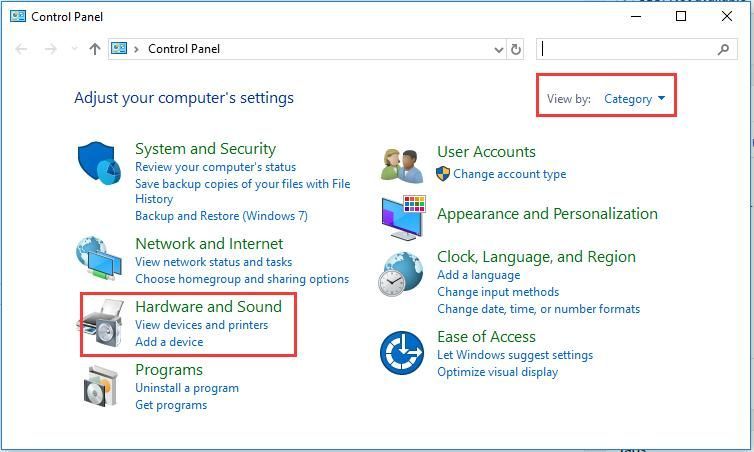
4) Klik Bunyi .
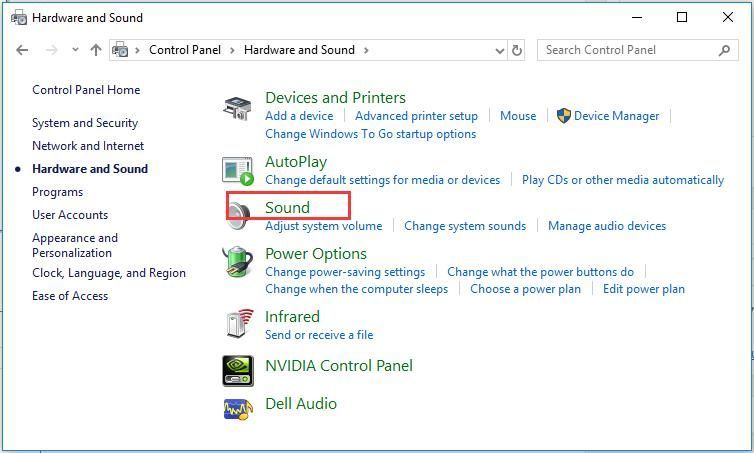
5) Pada Main balik tab, pilih Fon kepala dan klik Tetapkan lalai .
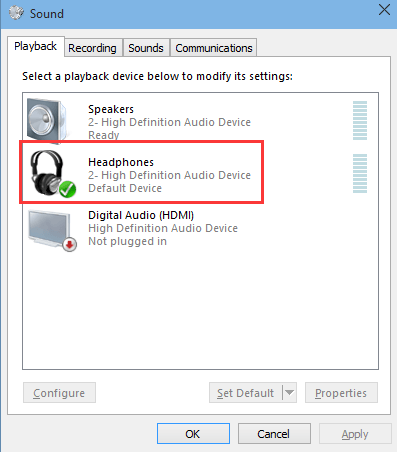
Catatan : Anda mungkin melihat'Pembesar suara / fon kepala' dan bukan hanya 'fon kepala'. Sekiranya demikian, pilih Pembesar suara / fon kepala dan klik Tetapkan Lalai .
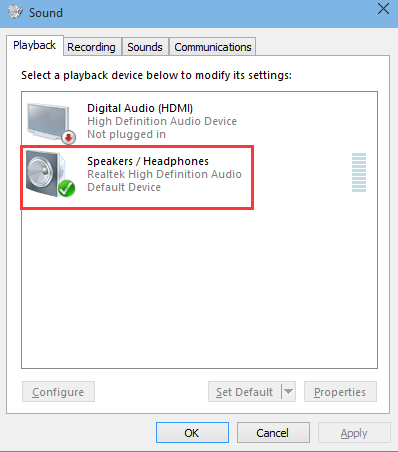
5) Klik okey butang.
Masih belum berjaya? Jangan panik, mari kita lakukan langkah seterusnya.
Betulkan 4: Kemas kini pemacu audio anda
Fon kepala anda juga mungkin berhenti berfungsi sekiranya terdapat masalah dengan pemacu audio anda. Sekiranya anda mempunyai pengetahuan, anda boleh mengemas kini pemacu anda secara manual, tetapi prosesnya boleh memakan masa dan ralat. Sebagai alternatif, anda boleh bergantung Pemandu Mudah - alat pengemas kini pemacu yang kuat - untuk menguruskan semua kemas kini pemacu .
Driver Easy secara automatik akan mengenali sistem anda dan mencari pemacu yang betul untuknya. Anda tidak perlu tahu dengan tepat sistem komputer yang anda jalankan, anda tidak perlu mengambil risiko memuat turun dan memasang pemacu yang salah, dan anda tidak perlu risau membuat kesilapan semasa memasang. Pemandu Mudah mengurus segalanya.
Anda boleh mengemas kini pemacu anda secara automatik dengan versi Mudah dan Pro Pemacu Mudah. Tetapi dengan Versi Pro hanya memerlukan dua klik:
1) Muat turun dan pasang Pemacu Mudah.
2) Jalankan Pemacu dengan Mudah dan klik Mengimbas sekarang butang. Driver Easy kemudian akan mengimbas komputer anda dan mengesan sebarang masalah.
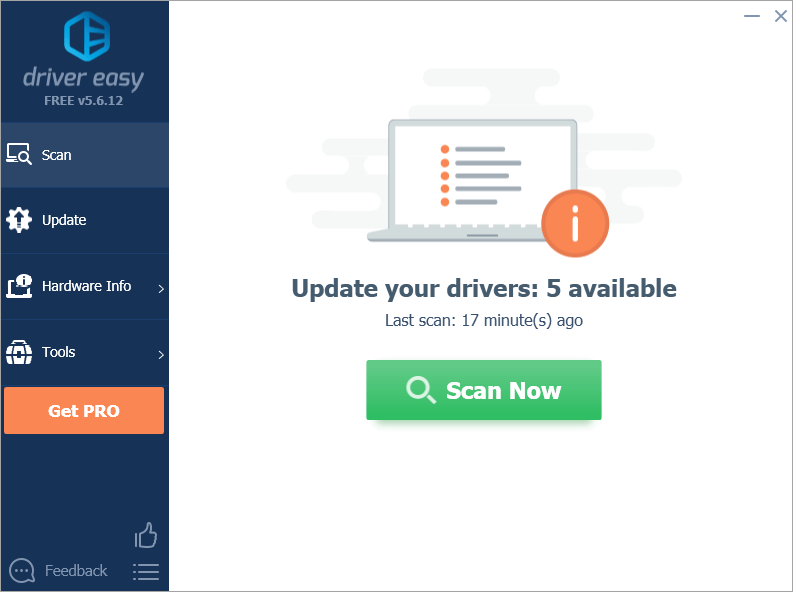
3)Klik Kemaskini semua untuk memuat turun dan memasang versi betul semua pemacu yang hilang atau ketinggalan zaman secara automatik pada sistem anda. (Atau anda boleh mengemas kini pemacu anda satu demi satu dengan mengklik butang Kemas kini di sebelah setiap pemacu.)
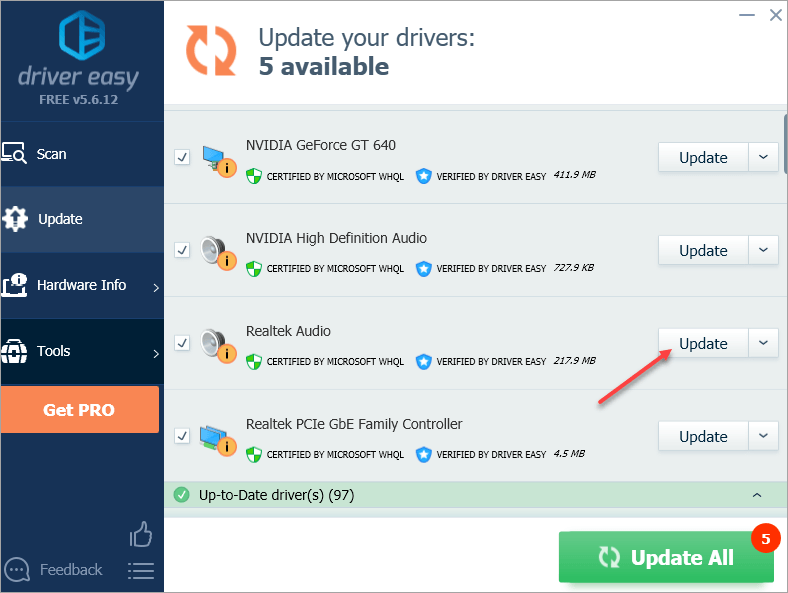
Catatan: anda boleh melakukannya secara percuma jika anda mahu, tetapi sebahagiannya adalah manual.
Sekiranya anda mempunyai masalah menggunakan Pemandu Pro Mudah untuk mengemas kini pemandu anda, sila hantarkan e-mel kepada kami di support@drivereasy.com . Kami sentiasa sedia membantu.Periksa untuk mengetahui sama ada anda terus mengalami masalah fon kepala yang tidak berfungsi. Sekiranya anda melakukannya, teruskan ke Betulkan 5.
Betulkan 5: Ubah tetapan dalam Realtek HD Audio Manager
Kemungkinan lain adalah bahawa Realtek HD Audio Manager tidak dikonfigurasi dengan betul untuk memainkan suara melalui fon kepala anda. Mengubah tetapan dapat menyelesaikan masalah.
Catatan: Pembaikan ini hanya berfungsi apabila anda memasang Realtek HD Audio Manager, yang disertakan dengan pemacu audio Realtek.1) Buka Realtek HD Audio Manager.
2) Klik ikon folder kecil di sudut kanan atas.
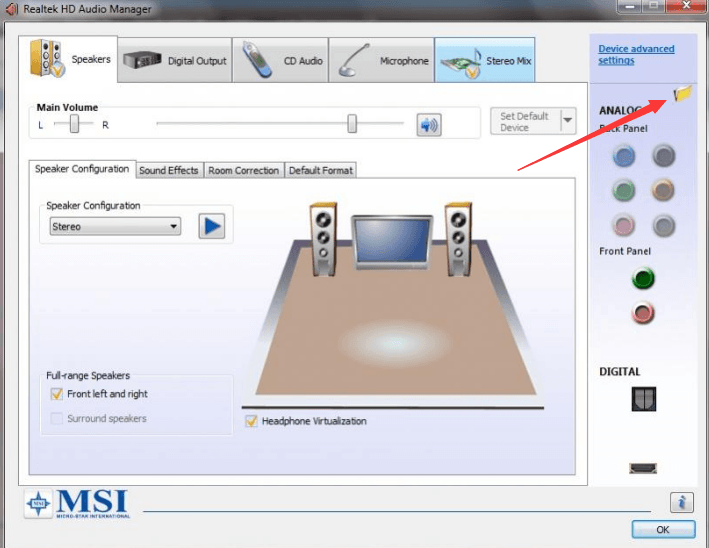
3) Periksa Lumpuhkan pengesanan bicu panel depan .
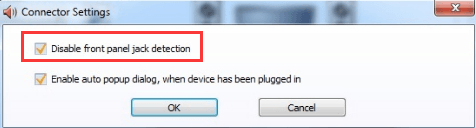
4) Klik okey .
Sekiranya pembaikan ini tidak membantu, teruskan ke langkah seterusnya.
Betulkan 6: Nyahpasang peranti audio IDT
Catatan: Pembaikan ini hanya berfungsi jika anda memasang peranti audio IDT.1) Pada papan kekunci anda, tekan Kekunci logo Windows dan X pada masa yang sama.
2) Pilih Panel kawalan dari menu pop timbul.
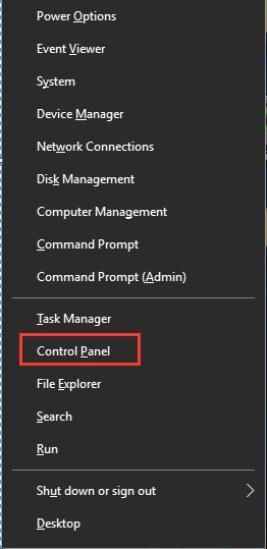
3) Ubah pandangan anda menjadi Ikon besar dan klik Program dan Ciri .
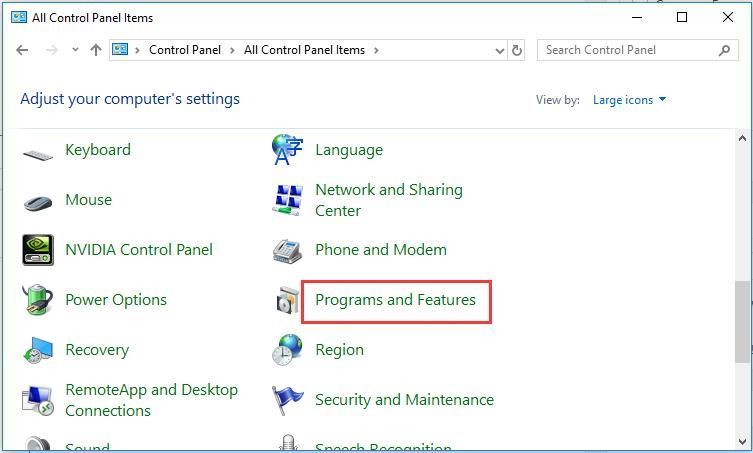
4) Cari Pemacu Audio IDT dalam senarai, klik kanan padanya, dan pilih Nyahpasang .
5) Mula semula komputer anda dan periksa untuk mengetahui apakah fon kepala anda kini berfungsi seperti biasa.
Betulkan 7: Beralih ke ChromeOS
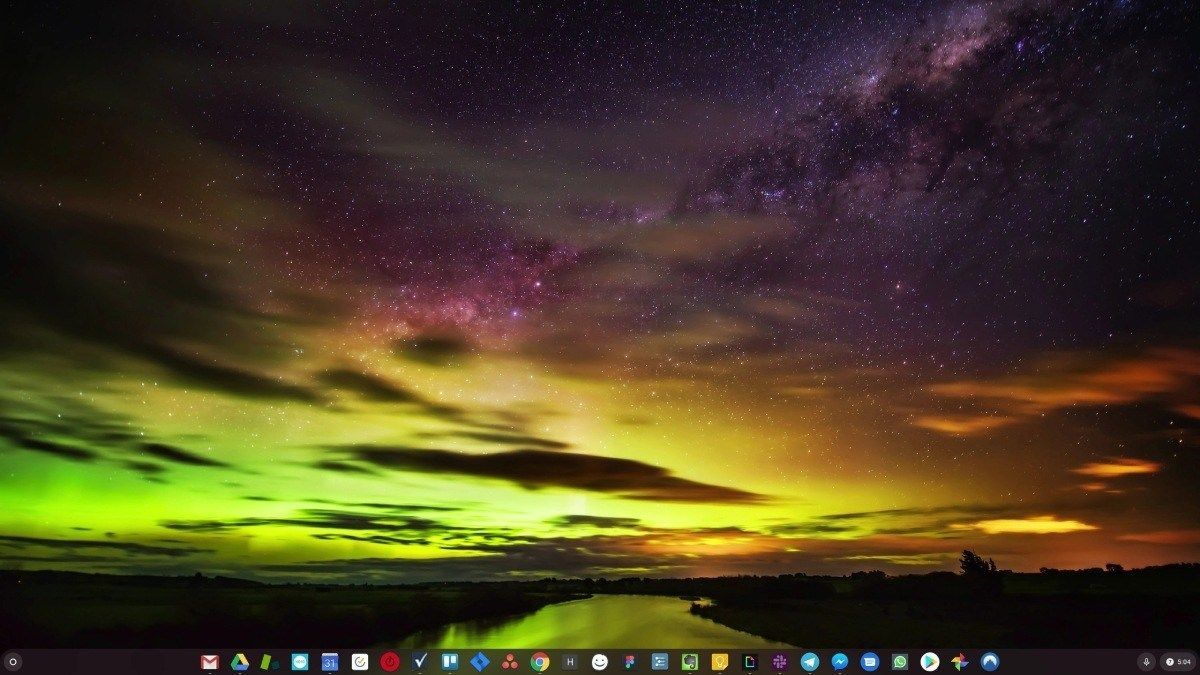
Windows adalah teknologi yang sangat lama. Sudah tentu, Windows 10 agak baru, tetapi ia masih merupakan lelaran terbaru dari sistem operasi berusia puluhan tahun, yang direka untuk era yang sudah lewat (pra-internet).
Sekarang kita mempunyai internet, kecepatan sambungan yang cepat, penyimpanan awan percuma, dan aplikasi web yang tidak berkesudahan (seperti Gmail, Google Docs, Slack, Facebook, Dropbox dan Spotify), keseluruhan cara Windows melakukan sesuatu - dengan program yang dipasang dan fail tempatan simpanan - benar-benar ketinggalan zaman.
Mengapa itu menjadi masalah? Kerana semasa anda selalu memasang program pihak ketiga yang tidak terkawal, anda selalu membuka pintu kepada virus dan malware lain. (Dan sistem kebenaran Windows yang tidak selamat membendung masalah ini.)
Ditambah lagi dengan cara Windows mengurus perisian dan perkakasan yang terpasang selalu menjadi masalah. Sekiranya komputer anda dimatikan tanpa disangka, atau program memasang, menyahpasang atau mengemas kini dengan tidak betul, anda boleh mendapatkan kerosakan 'pendaftaran'. Itulah sebabnya PC Windows sentiasa perlahan dan menjadi tidak stabil dari masa ke masa.
Juga kerana semuanya dipasang dan disimpan secara tempatan, tidak perlu lama sebelum kehabisan ruang cakera, dan cakera anda terpecah-pecah, yang menjadikan semuanya lebih perlahan dan lebih tidak stabil.
Bagi kebanyakan orang, cara termudah untuk menyelesaikan masalah Windows adalah membuang Windows sepenuhnya, dan beralih ke sistem operasi yang lebih pantas, lebih dipercayai, lebih selamat, lebih mudah digunakan dan lebih murah…
ChromeOS terasa seperti Windows, tetapi bukannya memasang banyak program untuk menghantar e-mel, berbual, melayari internet, menulis dokumen, melakukan persembahan sekolah, membuat hamparan, dan apa sahaja yang biasa anda lakukan di komputer, anda menggunakan aplikasi web. Anda tidak perlu memasang apa-apa.
Ini bermakna anda tidak menghadapi masalah virus dan perisian hasad, dan komputer anda tidak perlahan dari masa ke masa, atau menjadi tidak stabil.
Itulah permulaan faedahnya ...
Untuk mengetahui lebih lanjut mengenai manfaat ChromeOS, dan untuk melihat video dan demo perbandingan, lawati GoChromeOS.com .
Semoga siaran ini membantu anda menyelesaikan masalah. Jangan ragu untuk memberikan komen di bawah jika anda mempunyai pertanyaan atau idea lebih lanjut. Terima kasih untuk membaca!


![Pemulung Terhempas Pada PC [ASK]](https://letmeknow.ch/img/program-issues/86/scavengers-crashing-pc.png)

![Mikro SteelSeries Arctis Pro tidak berfungsi [SELESAI]](https://letmeknow.ch/img/sound-issues/24/steelseries-arctis-pro-mic-not-working.png)

![[SELESAIKAN] Tindanan NVIDIA GeForce Tidak Berfungsi](https://letmeknow.ch/img/knowledge/85/nvidia-geforce-overlay-not-working.jpg)